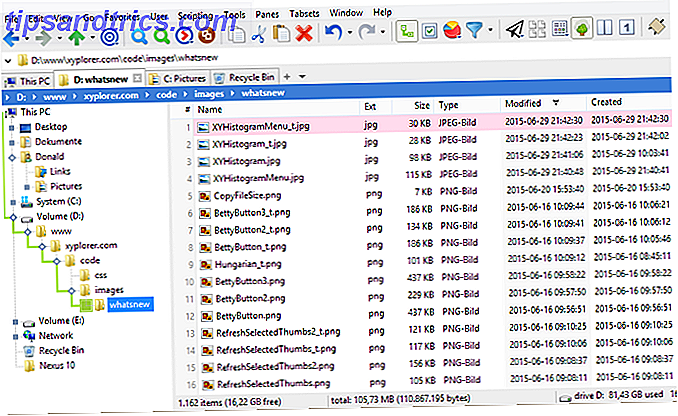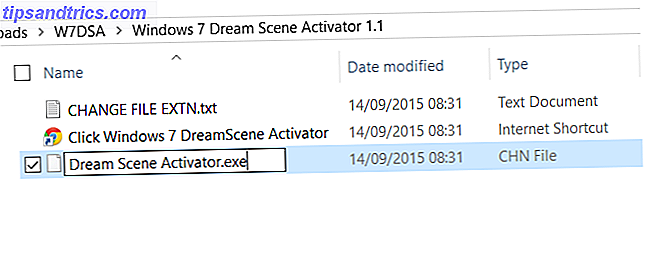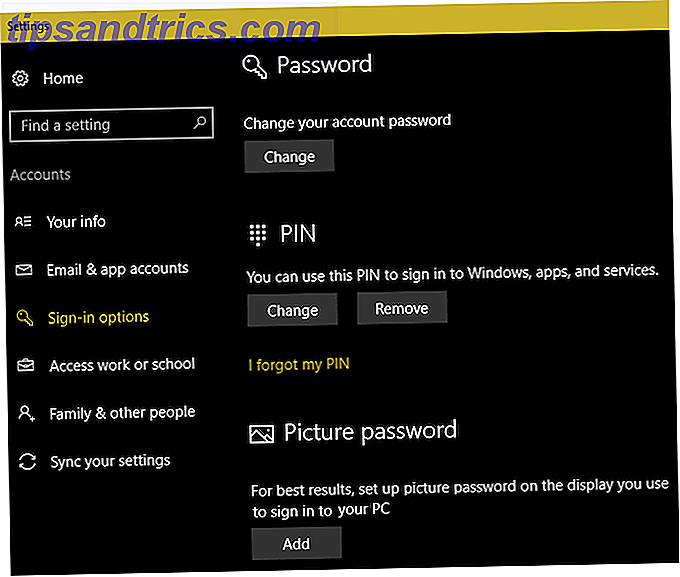U kunt Google Maps gebruiken zonder internettoegang! De functie Offline plaatsen is ingebouwd in Google Maps en er zijn allerlei redenen waarom u deze zou moeten gebruiken.
Misschien reist u naar een ander land en heeft u geen gegevens. Misschien hebt u uw dataplan helemaal doorgesneden om geld te besparen. Bespaar geld op uw smartphone. Bill: snijd het mobiele internet Bespaar geld op uw smartphone. Bill: snijd het mobiele internet Hoeveel betaalt u voor gesprekken en mobiel internet? Is jouw iPhone echt zo'n investering waard? Gebruik je je Android-tablet voldoende om meer dan $ 50 per maand te betalen? Lees verder . Misschien reis je gewoon regelmatig naar plaatsen met vlekkerige dekking.
Wat je reden ook is, soms is het leuk om een werkende kaart in je zak te hebben - een kaart die geen internettoegang nodig heeft.
Deze video verklaart Offline Places eigenlijk vrij goed, hoewel het een paar jaar oud is (zoals je kunt zien aan de pre-Material Design Exploring Android L: What Exact Is Material Design? Exploring Android L: What Exact Is Material Design? Je hebt misschien gehoord over Android L en Material Design, maar wat is precies deze nieuwe ontwerpfilosofie en welke invloed heeft dit op Android en andere Google-producten? Lees meer interface). Laten we eens kijken hoe het proces er vandaag uitziet, zullen we?
Maar eerst de kleine lettertjes
Aangezien Google een internetbedrijf is, kunt u een aantal dingen verwachten die niet echt offline werken. Offlinemaps bieden u niet de volledige Google Maps-ervaring, u kunt bijvoorbeeld geen routebeschrijving opzoeken. Het is echt meer een alternatief voor een papieren kaart dan een volledige offline versie van Google Maps.
Hier is een kort overzicht van de details:
- U kunt zoveel offline kaarten downloaden als u maar wilt, afhankelijk van de beschikbare opslagruimte op uw apparaat.
- Kaarten nemen overal van 3MB tot 20MB, afhankelijk van de hoeveelheid detail die vereist is.
- Kaarten gaan 30 dagen mee; op dat moment moet je ze opfrissen.
- Turn-by-turn aanwijzingen en zoeken werken niet op deze kaarten.
- GPS werkt, wat betekent dat u uw huidige locatie kunt zien.
Begrepen? Laten we dan beginnen!
Een offline kaart opslaan
Open Google Maps en ga naar het gebied dat u wilt downloaden. Voor dit voorbeeld zal ik Singapore downloaden.
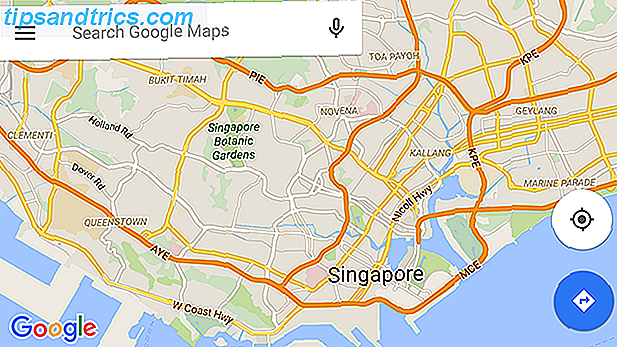
Zodra u Maps heeft gewezen naar het gebied dat u wilt downloaden, raakt u de menuknop met drie lijnen links van de woorden 'Zoeken in Google Maps' aan. Dit brengt je naar je instellingen.
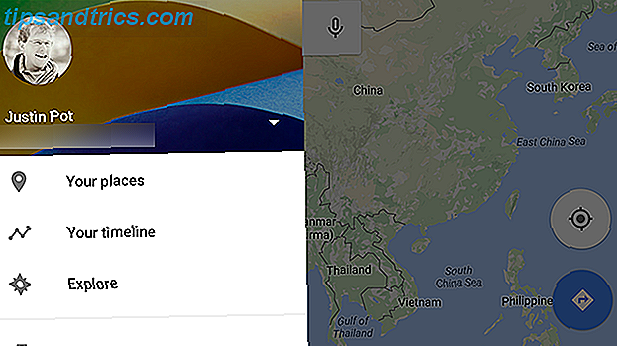
Als u niet bent aangemeld bij Google Maps, moet u dit doen. Als dat is gebeurd, druk je op de optie Uw plaatsen .
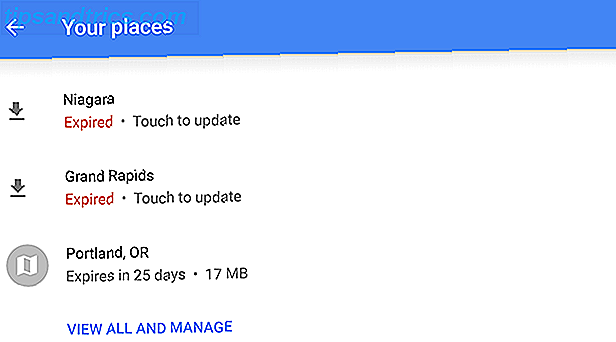
Bovenaan ziet u uw thuis- en werkadressen, samen met andere adressen die u Google Maps heeft laten opslaan. Loop hierlangs totdat je bij Offline plaatsen bent, zoals hierboven te zien is. Tik op de optie Alles weergeven en beheren .
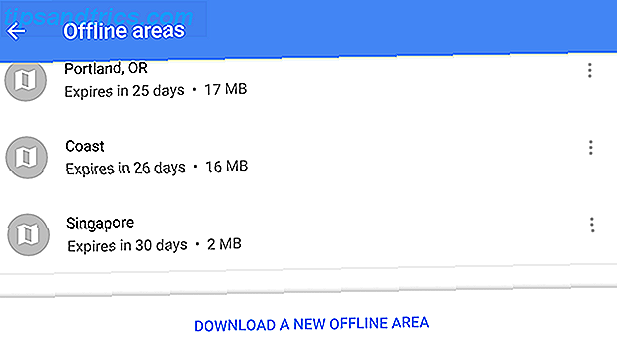
Vanaf hier kun je op de knop onder aan het scherm tikken, een nieuw offlinegebied downloaden om het inlijstproces te starten.
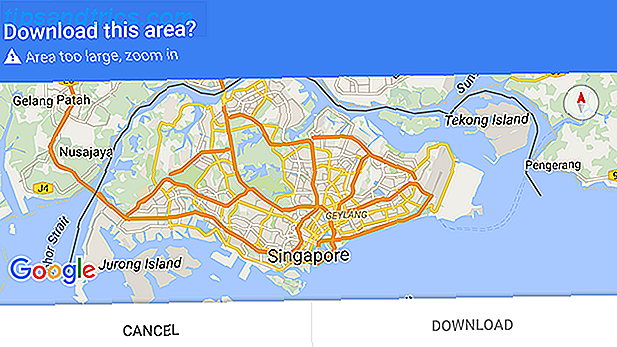
Om de een of andere reden beperkt Google de grootte van offline kaarten, ongeacht hoeveel ruimte beschikbaar is op uw telefoon. Erger nog, de limiet is volkomen willekeurig: het grootste gebied dat u kunt opslaan is 50 vierkante kilometer (19 vierkante mijl).
Dus, ervan uitgaande dat het gebied dat u wilt downloaden te groot is voor Google, moet u uitzoomen. Wanneer je dat doet, krijg je te horen dat je er klaar voor bent.

Als de kaart iets kleiner is dan waarop u had gehoopt, weet dan dat u dit proces opnieuw kunt starten om meer terrein te bestrijken.
Als je tevreden bent met het gebied dat is ingekaderd, ga je gang en tik je op Downloaden . Google start het proces en laat het u weten wanneer de kaart klaar is voor offline gebruik als alles goed gaat.
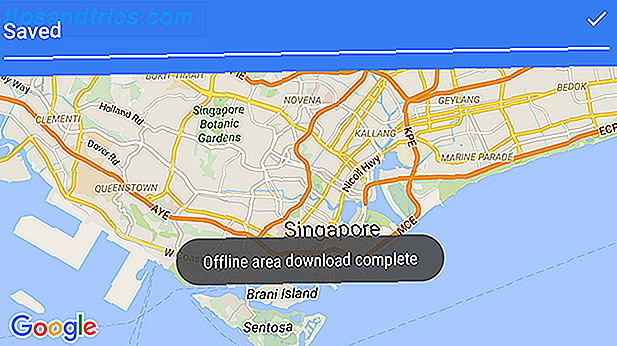
Je bent klaar! U kunt nu inzoomen op het gedownloade gebied, ongeacht of u online bent of niet. De kaart blijft maximaal 30 dagen op uw telefoon staan. U kunt deze opnieuw downloaden door naar Offline plaatsen te gaan en op de verlopen kaarten te tikken.
Bewerken: een lezer op Reddit, gebruikersnaam polux_elm, wees zojuist op een snellere manier om dit te doen. Ga gewoon naar het gebied dat u offline op kaarten wilt gebruiken en typ 'Oke maps' in de zoekbalk. Je gaat verder naar het gedeelte waar je moet zoomen om je offline kaart te kiezen.
Potentiële alternatieven
Zoals hierboven uitgelegd, heeft Google Maps bepaalde beperkingen. Er is een arbitraire limiet voor de grootte van de afzonderlijke kaarten die u kunt downloaden (hoewel nogmaals, er is geen limiet op het aantal kaarten dat u kunt downloaden, dus u kunt hier mogelijk mee werken).
We hebben gekeken naar een aantal offline kaarten voor Android voordat Sick Of Your GPS App's Data Connection Flaking Out? Probeer 3 geactualiseerde offline kaarten [Android] Ziek van de gegevensverbinding van je GPS-app Afbladderend? Probeer 3 bijgewerkte offline-kaarten [Android] Nog niet zo lang geleden behandelde Chris drie van de beste offline GPS-apps die beschikbaar zijn op Android. Sindsdien hebben veel andere GPS-apps grote updates uitgebracht of ontvangen. Komen deze nieuwkomers in gunstige zin overeen met de beoordelingen van ... Lees meer, maar mogelijk is het beste alternatief er een dat we nooit hebben genoemd.
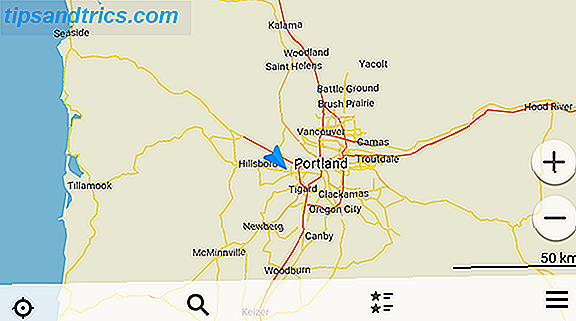
Met kaarten kunt u het volledige land, de provincie of het land naar uw telefoon downloaden en het biedt volledige instructies voor een routebeschrijving per afslag, zelfs als u offline bent.
Het biedt niet alles wat Google doet: er zijn geen OV-kaarten, maar die functies werken sowieso niet altijd met de offline-modus van Google.
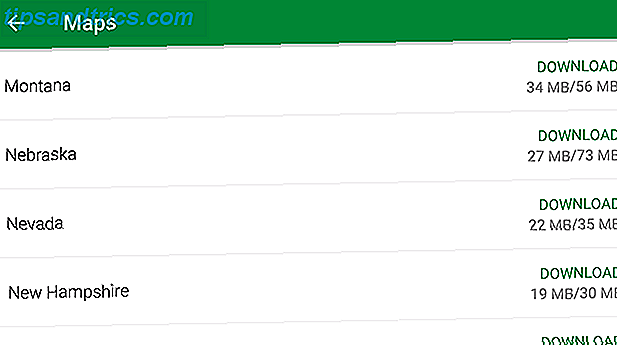
We kunnen Maps.Me een volledige blik geven op een bepaald punt, maar voor nu weten we dat het een waardig alternatief is.
Hoe gaat u Maps offline gebruiken?
Ik maak nu al een paar maanden gebruik van de offline modus van Google, vooral tijdens een recente huiszoeking. Maar ik wil weten wanneer u het gebruikt en om welke reden.
Oh, en als u meer wilt weten over Google's kaartservice, bekijk dan onze lijst met Google Maps-tips Er sneller komen - 10 Google Maps & Navigatietips Sneller daarnaartoe - 10 Google Maps & Navigatietips Google Maps is nog steeds de krachtigste toewijzing dienst ooit, ondanks wat Apple zou kunnen zeggen. Of u Google Maps nu gebruikt in een browser op uw bureaublad of een app op uw mobiele telefoon, Google Maps ... Lees meer of lees onze recente lijst met alles wat u moet weten over Google Maps voor Android Google Maps op Android: Alles wat u moet weten Google Maps op Android: alles wat u moet weten Gaat Google Maps op uw Android-apparaat een beetje angstaanjagend? We hebben je gedekt. Hier is alles wat u moet weten over het gebruik van Google Maps op Android. Lees verder . Je zult iets leren.